Win10输入法切换不了如何解决
发布时间:2018-01-29 11:05:04 浏览数:
输入法是我们电脑中必不可少的软件,近来有许多的win10系统用户反馈输入法切换不出来,无法打字。试过下载好几种输入法也都无法切换出来。遇到这样的问题我们、该如何处理呢?现在小编就来为大家讲解一下win10系统输入法切换不了的解决方法。
方法如下:
1、右键开始菜单图标,点击计算机管理;
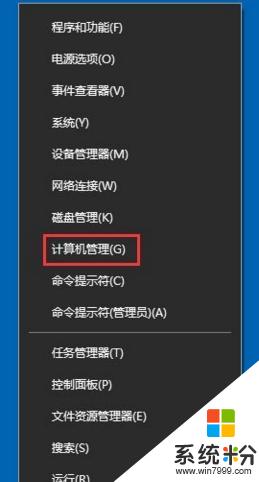
2、选择任务计划程序——任务计划程序库——Microsoft;
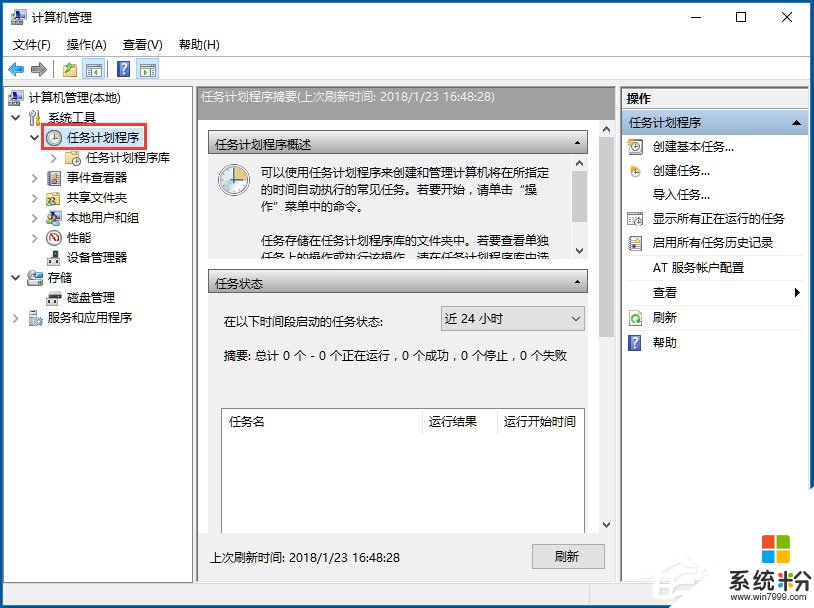
3、找到Windows目录下的TextServicesFramework文件;
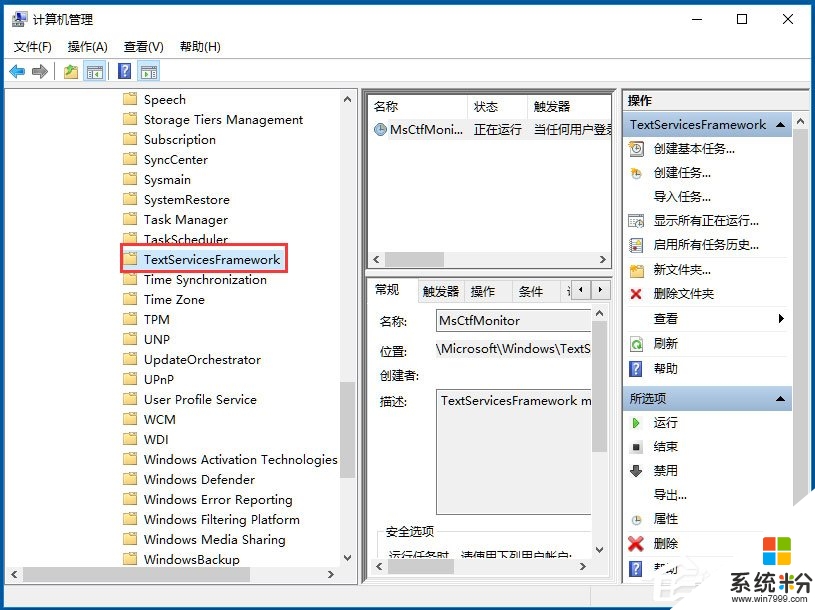
4、找到并选中右边窗口中的MsCtfMonitor选项;
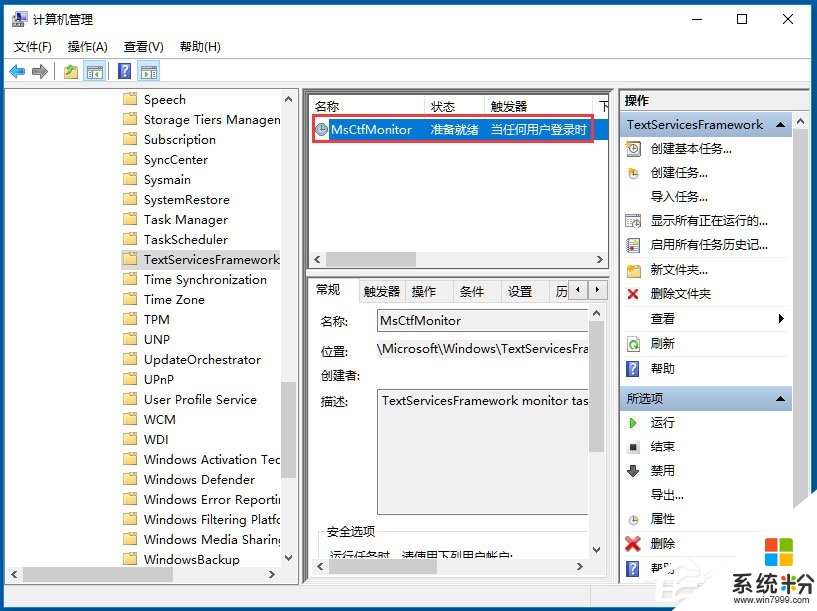
5、右键该选项,并点击运行;
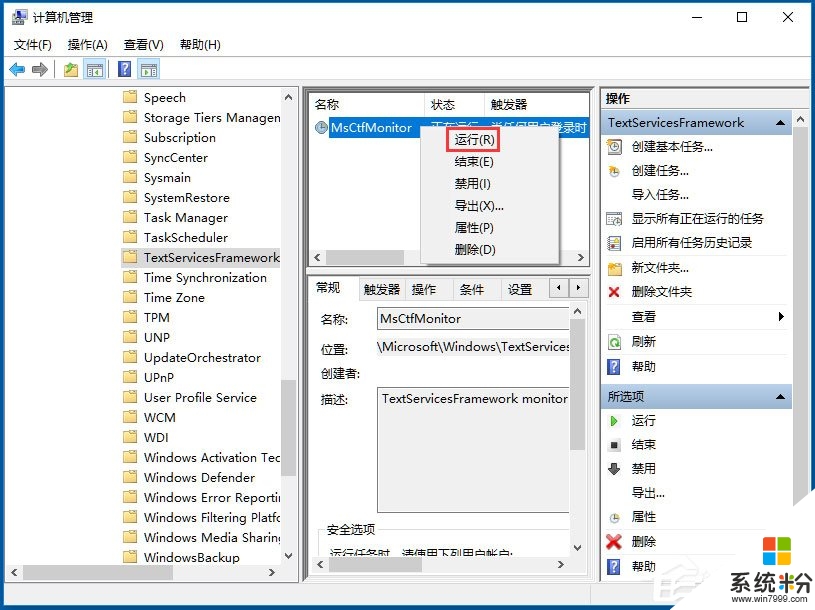
6、当此处显示正在运行任务时,表示运行成功;
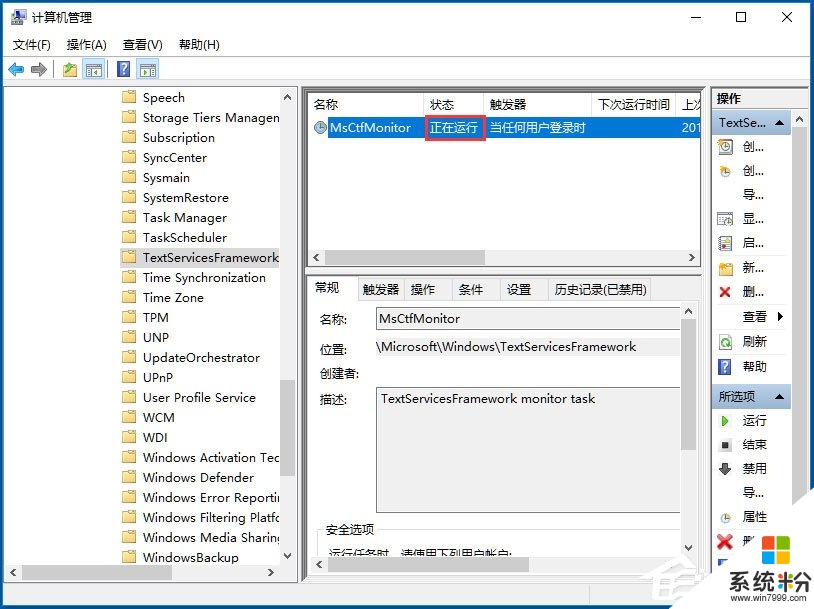
7、保存后关闭窗口,就可以正常切换使用输入法了。
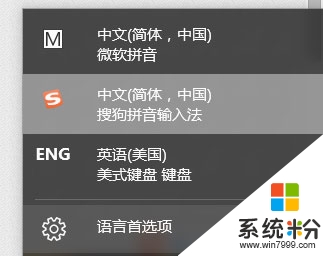
以上就是win10系统输入法切换不了的解决方法,如果大家也遇到输入法切换不出来的问题可以通过以上方法操作,就能轻松解决这种问题。